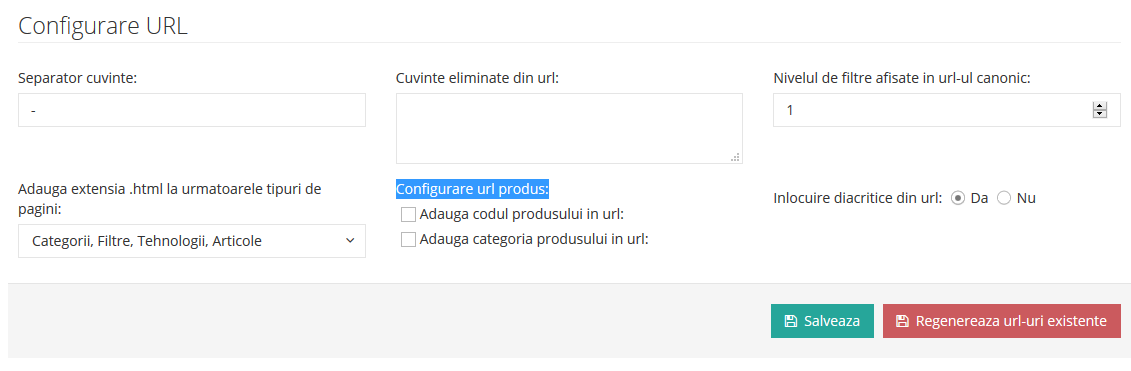Dupa mutarea magazinului dvs pe domeniul propiu, trebuie sa executam cateva configurari din punct de vedere SEO, pentru a ne asigura ca magazinul va fi indexat corect de catre Google sau alte motoare de cautare.
In continuare, va vom prezenta efectuarea acestor setari in 5 pasi simpli:
Majoritatea setarilor ce tin de SEO (Search Engine Optimization) in platforma ContentSpeed se gasesc in sectiunea SEO.

1. Meniul Configurare URL
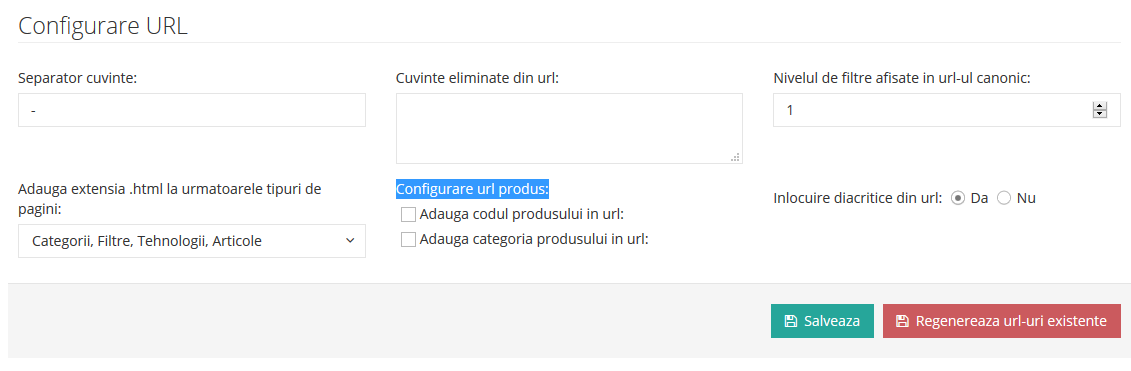
Campul " Separator cuvinte": In structura unui URL exista o insiruire de cuvinte, de exemplu: https://nutriplant.websales.ro/ceaiuri/simple/ceai-musetel-50g-fares-3684.html, nu se pot adauga spatii, din acest motiv ele trebuiesc inlocuite cu un caracter special. In cele mai multe cazuri denumirile produselor sunt alcatuite din 2 sau mai multe cuvinte, aici intervine caracterul pentru separatorul de cuvinte, cel mai folosit caracter fiind: "-".
Aceasta optiune vine presetata si nu este necesar sau recomandat sa o modificam!
Campul "Cuvinte eliminate din URL": In acest camp se pot mentiona o serie de cuvinte ce vor fi eliminate din structura URL-urilor. Cuvintele se vor enumera si vor fi separare prin virgula. Nu este necesar sa specificam nimic in aceasta optiune, decat daca dorim sa eliminam anumite cuvinte din structura URL-ului.
Campul "Nivelul de filtre afisate in URL-ul canonic":
Cu ajutorul acestei setari se stabileste nivelul de indexare al URL-urilor de filtre. Aceasta setare vine cu valoarea implicita 1, insa se poate modifica. Valoarea 1 semnifica faptul ca URL-urile cu un singur filtru aplicat vor fi indexate de catre motoarele de cautare. Daca vom pune o valoare de exemplu: 3, insemana ca vor fi indexate si URL-urile cu 3 filtre aplicate. Pentru inceput, va recomandam sa lasati valoarea implicita 1.
Campul "Adauga extensia .html la urmatoarele tipuri de pagini":
In acest camp va fi afisata o lista cu toate tipurile de pagini din site. Din aceasta lista se vor putea selecta, printr-un simplu click pe numele paginii, paginile pentru care URL-ul sa se termine in ".html".
Optiunea "Configurare URL produs":
Cu ajutorul bifelor disponibile in aceasta sectiune se poate stabili daca URL-ul paginii de produs sa contina si codul produsului si/sau categoria din care face parte (se va afisa in URL intrega structura de categorii in cazul in care produsul face parte dintr-o categorie de nivel 2 sau 3).
Checkbox-ul "Inlocuire diacritice din URL":
Aceasta setare poate avea doua valori: "Da" sau "Nu" si cu ajutorul ei se stabileste daca eventualele diacritice ce pot aparea in URL sa fie inlocuite cu caracterul de baza.
Modificarile efectuate in acest meniu se vor reflecta pentru toate URL-urile generate ulterior.
Daca se doreste ca modificarile sa se reflecte si asupra URL-urilor existente se poate apasa butonul "Regenereaza URL-uri existente". Aceasta actiune este posibil sa dureze mai mult, in functie de numarul de URL-uri ce trebuie regenerate.
2. Meniul Configurare Meta

Din acest meniu se pot seta informatiile de tip META Title/META Description pentru prima pagina a magazinului, dar si regulile de formare descriere meta pentru paginile de categorie, de marca si cele de produs.
Un pas important este configurarea acestor setari.
Meta titlu prima pagina si meta descriere sunt informatiile care vor identifica site-ul nostru in rezultatele motorului de cautare.

Iata cateva exemple de completare ale acestor campuri:
Campul meta titlu (*google afiseaza primele 50-60 caractere din meta titlu)
numesite.ro ceasuri online! la orice ora! Preturi de outlet Calitate Garantata!
Campul meta descriere (*suporta caractere speciale)
Ceasuri online - Magazin de ceasuri dama si barbati ✅ ➜ Gama larga de modele ✅ Peste ✚ 20 de branduri ➜ Preturi incepand de la ✚ 49lei ⭐Calitate garantata ✅
Sa vedem si rezultatul indexari de catre Google:

Aceleasi principii se vor aplica si pentru meta tiluri-meta descrieri, categorie/produse/marci etc, doar ca aici vom folosi regulile de formare.
De ce folosim reguli de formare pentru categorii/produse/marci?
In cazul in care detinem un magazin mic, de nisa cu 10~20 produse, exista posibilitatea sa optimizam manual, din pagina de editare produs aceste informatii individual pentru fiecare din cele 20 de produse, folosind sectiunea Date Seo.

Daca avem un magazin cu 3000 de produse, completarea manuala a informatiilor meta devine o problema reala pentru administratorul de magazin.
Este necesar sa configuram o regula automata de formare pentru aceste informatii. Asta inseamna ca vom genera dinamic aceste descrieri folosindu-ne de placeholderele dinsponibile in platforma.
De exemplu, pentru regula de formare meta descriere produs putem prelua informatii in mod automat din descrierea produsului, astfel vom completa regula de descriere astfel:

Daca dorim o personalizare mai complexa a acestei reguli, putem folosi si mai creativ aceste placeholdere.
Cauti [product]? La nutriplant.ro gasesti o gama variata de produse la cele mai bune preturi.
ATENTIE! Daca folosim placeholderele pentru a configura o regula de formare meta descriere sau meta titlu trebuie sa ne asiguram ca avem informatiile completate pe campurile de unde se preiau.

EXEMPLU: Daca folosim descrierea de categorie, preluata dinamic intr-o regula de formare meta description, trebuie sa ne asiguram ca avem ceva completat in descrierea fiecarei categorii:

3. Meniul Sitemaps
Este necesar sa configuram Sitemap-ul, inainte de a porni indexarea.
Pentru a configura sitemap-ul, vom merge pe sectiunea XML Sitemap, din meniul SEO > Sitemaps

In sectiunea Canonical Version vom introduce numele siteului: www.numesite.ro
In sectiunea Protocol: vom selecta protocolul astfel:
https >>> in cazul in care siteul are instalat un certificat SSL
http >>> in cazul in care siteul nu are instalat un certificat SSL
In sectiunea Elementele sitemapului: vom bifa elementele pe care dorim sa le includem in sitemap, promotii, categorii, produse, marci, articole.
Setarea Change frequency: reprezinta frecventa cu care se va genera sitemapul pe masura ce faceti modificari. Daca adaugati produse, categorii, articole (elemente incluse in sitemap ), saptamanal, zilnic puteti specifica pentru fiecare element in parte o optiune. ATENTIE! Cheange frequency trebuie setat cel putin weekly, altfel nu se va updata sitemapul.
Setarea Last modification: este recomandat sa folosim: Use server response time.
Dupa configurarea sitemapului este necesar sa apasam butoanele SALVEAZA si GENERARE, pentru a salva setarile si a genera sitemapul.
4. Pornirea indexarii
Daca am urmat pasii de mai sus, este necesar sa activam setarea Indexare Google.
Aceasta setare va modifica fisierul robots.txt al site-ului astfel incat sa permita crawlerilor google sa indexeze paginile site-ului dumneavoastra.
Pentru a activa aceasta setare este necesar sa fim logati cu un cont de administrator si sa cunoastem parola acestuia. Setarea se gasete in headear-ul panoului de administrare.
 
Verificari de efectuat dupa pornirea indexarii:
Pentru a verifica daca indexarea a fost pornita, va trebui sa vedem continutul fisierului robots.txt (acesta trebuie sa contina calea sitemap-ului)
Pentru a vizualiza continutul fisierului pentru site-ul dvs, deschideti un tab nou in browser si aplelati URL-ul site-ului dvs, urmat de calea /robots.txt ( ex:www.numesite.ro/robots.txt)
Continutul sitemap-ului va fi afisat in browser.

Daca avem linia Sitemap: http://numesite.ro/sitemap-index.xml in fisier inseamna ca am parcurs toti pasii corect.
5. Declararea sitemap-ului in searchconsole si executarea unui request de crwal
Ultimul pas il reprezinta declararea sitemaplului in contul de google searchconsole. Daca nu aveti un cont, il puteti creea aici https://search.google.com/search-console/about.
Pentru realizarea unui cont de searchconsole este necesar si verificarea acestuia prin una dintre metodele disponibile. Puteti apela la echipa de suport pentru uploadarea fisierului de verificare in root-ul site-ului.
In sectiunea de sitemaps, vom introduce valoarea sitemap-index.xml

Pentru a executa un request de crwal este necesar sa comutam pe versiunea veche a lui google search console si sa accesam sectiunea Crawl >>> Fetch as Google.
Vom selecta pe rand versiunea de Desktop si de Mobile a site-ului si vom apasa butonul Fetch and Render

Dupa finalizarea operatiuni de Fetch and Render, este necesar sa apasam butonul Request indexing 
Pentru a verifica statusul indexarii, deschidem un tab in browser si apelam adresa: site:numesite.ro, iar Google va afisa toate paginile indexate.
|